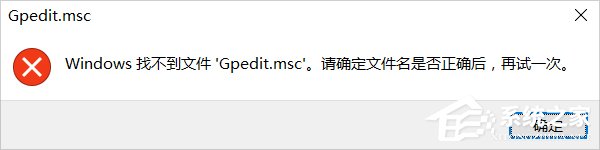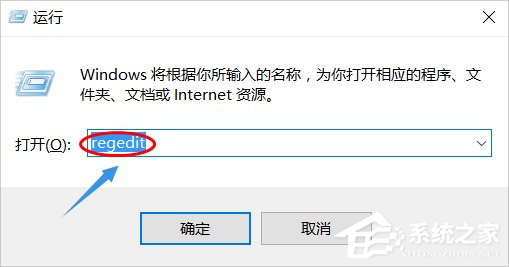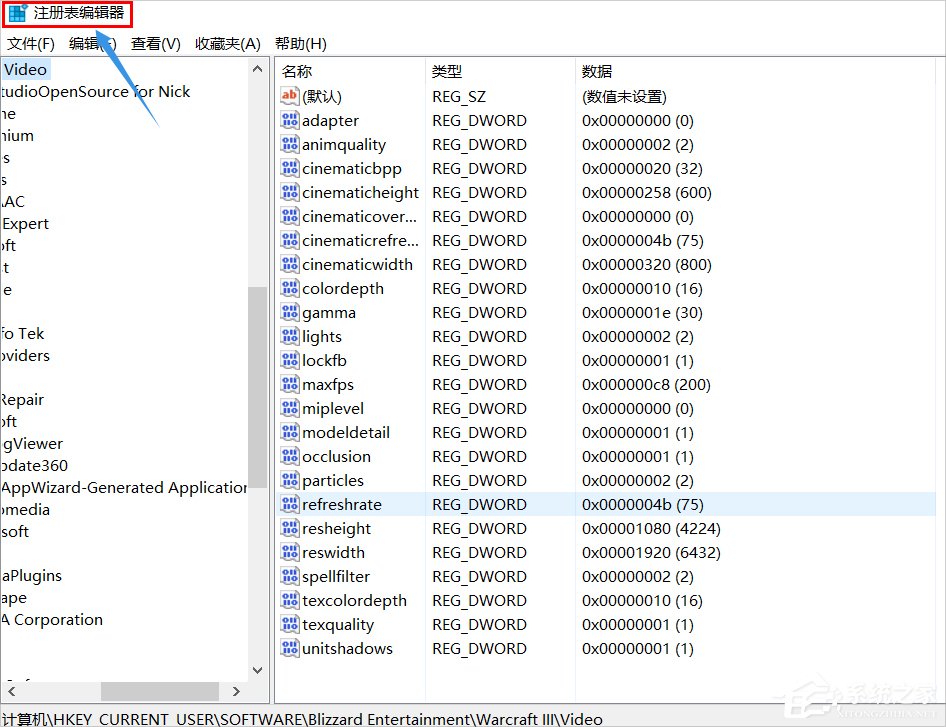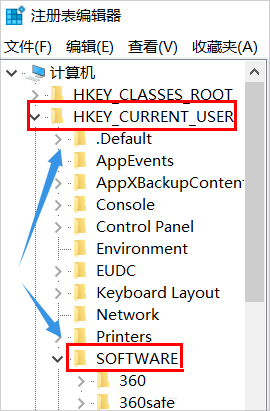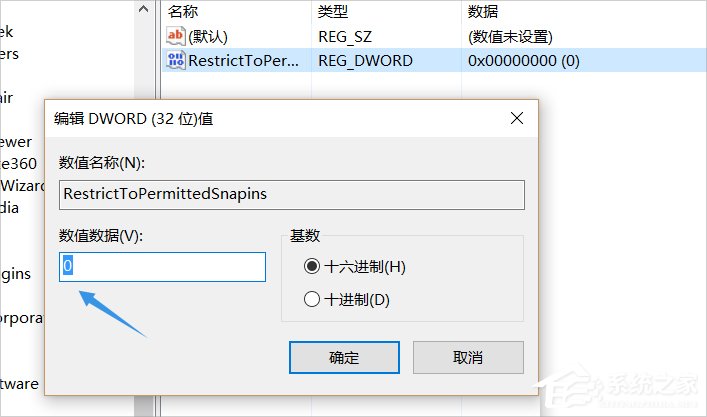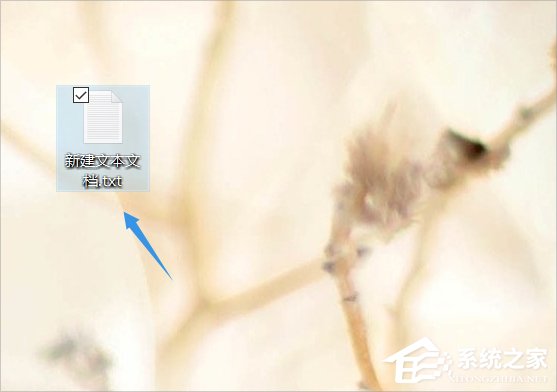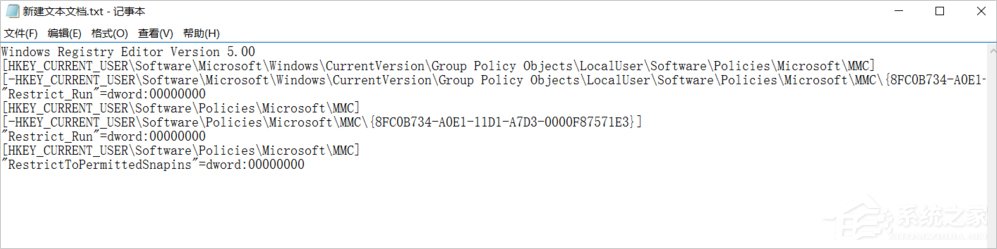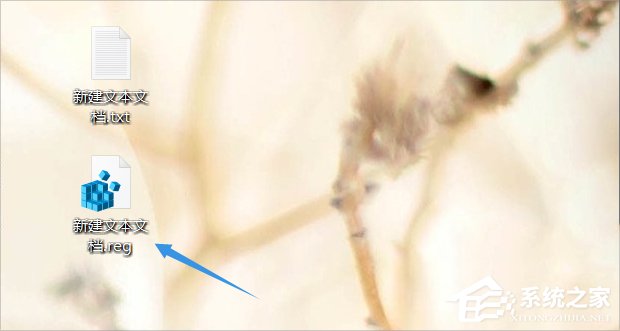本站于2023年9月4日。收到“大连君*****咨询有限公司”通知
说我们IIS7站长博客,有一篇博文用了他们的图片。
要求我们给他们一张图片6000元。要不然法院告我们
为避免不必要的麻烦,IIS7站长博客,全站内容图片下架、并积极应诉
博文内容全部不再显示,请需要相关资讯的站长朋友到必应搜索。谢谢!
另祝:版权碰瓷诈骗团伙,早日弃暗投明。
相关新闻:借版权之名、行诈骗之实,周某因犯诈骗罪被判处有期徒刑十一年六个月
叹!百花齐放的时代,渐行渐远!
我们知道往运行里面输入gpedit.msc打开的是组策略编辑器,可是有些用户想要打开组策略编辑器却遇到了gpedit.msc找不到的提示,那么当你遇到Win10系统gpedit.msc找不到怎么办?不知道怎么解决的朋友赶紧看看小编整理的以下文章内容吧!
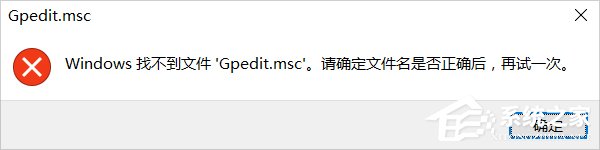
解决方法:
1、按住快捷键Win+R打开运行窗口,输入“regedit”,这样就打开了注册表编辑器,如图:
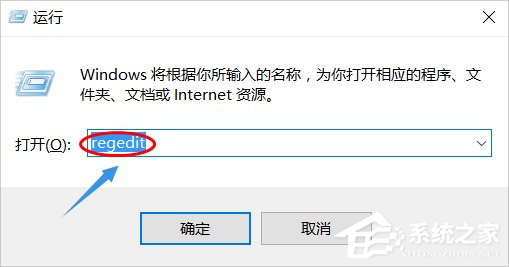
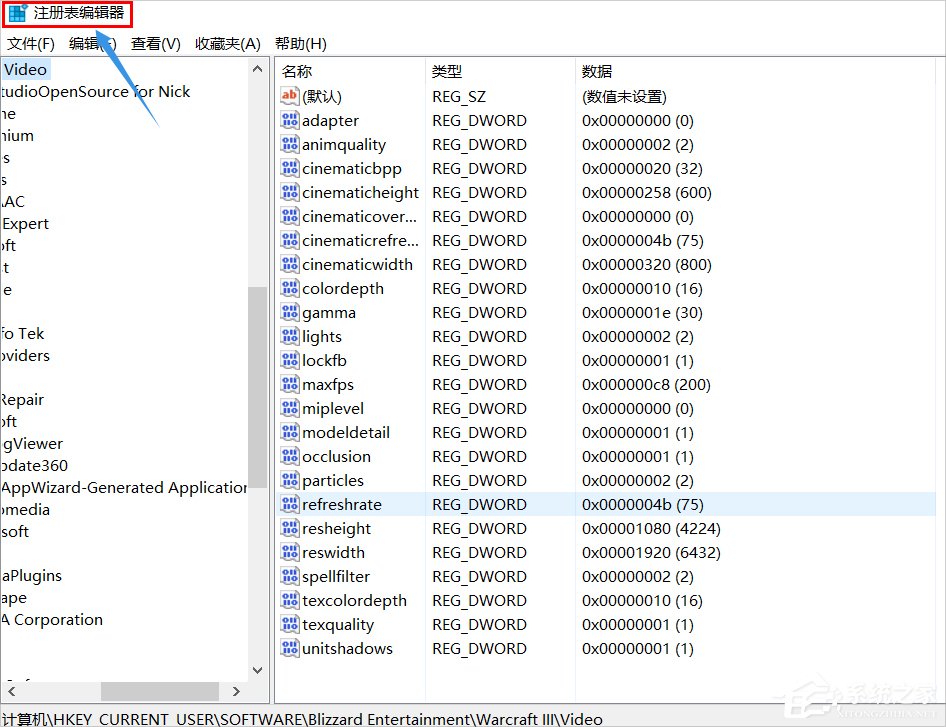
2、在编辑器左侧依次找到HKEY_CURRENT_USER\Software\Policies\Microsoft\MMC,然后将RestrictToPermittedSnapins的值设置为0,如图。
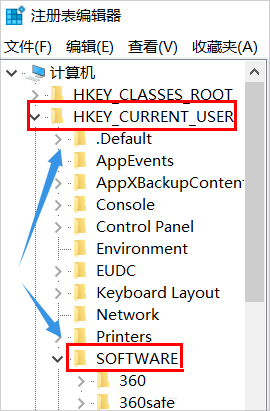
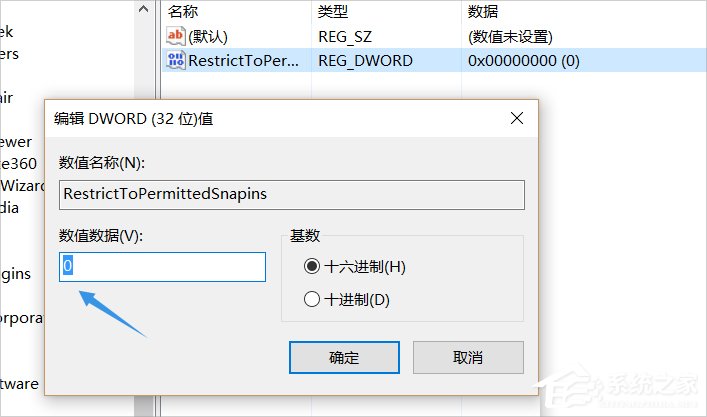
3、但是有的朋友按照以上方法却找不到MMC,这时我们就要新建一个文本文档了,然后将以下内容复制到记事本。
01Windows Registry Editor Version 5.00[HKEY_CURRENT_USER\Software\Microsoft\Windows\CurrentVersion\Group Policy Objects\LocalUser\Software\Policies\Microsoft\MMC][-HKEY_CURRENT_USER\Software\Microsoft\Windows\CurrentVersion\Group Policy Objects\LocalUser\Software\Policies\Microsoft\MMC\{8FC0B734-A0E1-11D1-A7D3-0000F87571E3}]"Restrict_Run"=dword:00000000[HKEY_CURRENT_USER\Software\Policies\Microsoft\MMC][-HKEY_CURRENT_USER\Software\Policies\Microsoft\MMC\{8FC0B734-A0E1-11D1-A7D3-0000F87571E3}]"Restrict_Run"=dword:00000000[HKEY_CURRENT_USER\Software\Policies\Microsoft\MMC]"RestrictToPermittedSnapins"=dword:00000000
复制代码
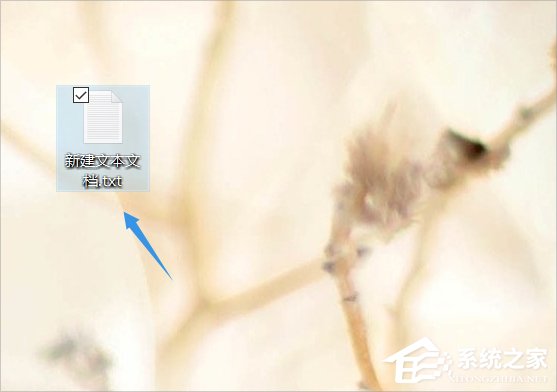
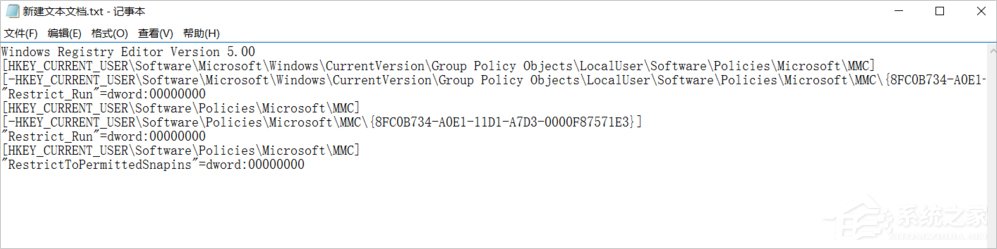
4、复制粘贴以后,将文件后缀名更改为.reg,点击运行以后就可以找到了,重启电脑以后再次输入gpedit.msc命令就可以打开组策略了,大家可以试试。
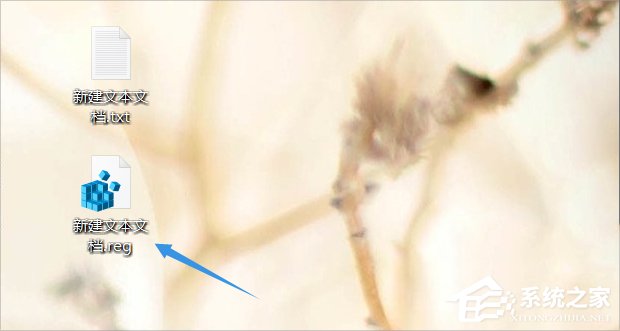
Win10系统gpedit.msc找不到的解决方法就讲到这里了,是不是很简单,我们只需要修改注册表的值就可以了,当然如果这个方法不行的话,那么大家就可以按照步骤3、4进行操作了。